Как да преброя клетки с конкретен текст в селекцията в Excel?
Ако искате да преброите броя на клетките, които съдържат определен текст в Excel, формулата на функцията CountIf може лесно да ви помогне. В това видео ще ви покажем как да преброите броя на клетките с конкретен текст в подробности.
Пребройте клетки с конкретен текст с функцията CountIf
Пребройте клетки с конкретен текст с Kutools за Excel
Пребройте клетки с конкретен текст с функцията CountIf
1. Пребройте броя на клетките с определен текст
С формулата на функцията CountIf можете лесно да преброите клетки с конкретен текст, както следва.
Както показва екранната снимка по-долу, сега ще преброим клетки с текст „Линда“ в диапазона от клетки A2: A10.
Изберете празна клетка за показване на резултата. След това копирайте и поставете формулата =COUNTIF($A$2:$A$10,"Линда") в лентата с формули и натиснете клавиша Enter на клавиатурата.

След това ще видите резултата, който се показва в избраната клетка.
Освен това можете да използвате препратка към клетка вместо определен текст във формулата. Моля, променете текста на конкретната клетка, която използвате като справка: =COUNTIF($A$2:$A$10, A5).
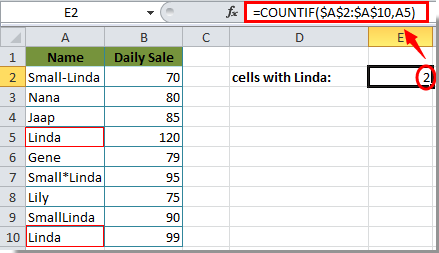
2. Пребройте броя на клетките, съдържащи определен текст
Понякога искате да преброите номерата на клетките, които съдържат конкретен текст, например искам да преброя броя на клетките, които съдържат Линда, както е показано на екранната снимка по-горе. В този случай заместващият знак * може да ви помогне, този * заместващ знак ще съответства на произволен брой знаци. Моля, направете следното:
За да получите броя на клетките, които съдържат текста Linda, моля, приложете тази формула: =COUNTIF($A$2:$A$10, "*Линда*"), след което натиснете клавиша Enter и всички клетки, които съдържат вашия конкретен текст, ще бъдат преброени. Вижте екранна снимка:

Освен това можете да използвате препратка към клетка във формулата вместо посочения текст, моля, използвайте тази формула: =COUNTIF(A2:A10;"*"&A5&"*") както е показана следната екранна снимка:

Забележка: Трябва да промените диапазона от клетки и текста за вашите собствени нужди.
Пребройте клетки с конкретен текст с Kutools за Excel
Освен че използвате формула за преброяване на клетките с текст, можете да използвате Изберете конкретни клетки помощна програма за бързо преброяване и избиране на клетки с конкретен текст в Excel.
Преди да кандидатствате Kutools за Excel, Моля те първо го изтеглете и инсталирайте.
1. След инсталиране Kutools за Excel, Моля, кликнете Kutools > Изберете > Изберете конкретни клетки.

2. В Изберете конкретни клетки изберете диапазона от клетки в Изберете клетки в този диапазон раздел, изберете Клетка опция в Тип селекция раздел:
(1). За да преброите клетките с конкретния текст Linda, моля посочете Равно на намлява Линда в Специфичен тип раздел. Вижте екранната снимка по-долу:
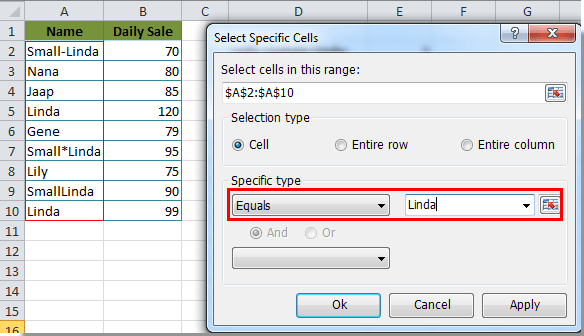
(2). Ако искате да преброите броя на клетките, които съдържат определен текст, моля, посочете Съдържа намлява Линда в Специфичен тип раздел.
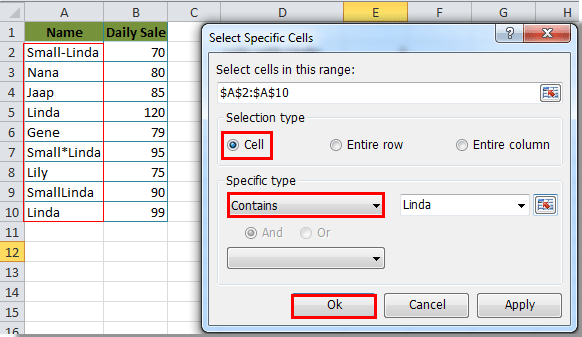
3. И след това щракнете OKИ Изберете конкретни клетки се появява диалогов прозорец, за да ви покаже общия брой клетки, които искате. Моля, щракнете върху OK бутон.
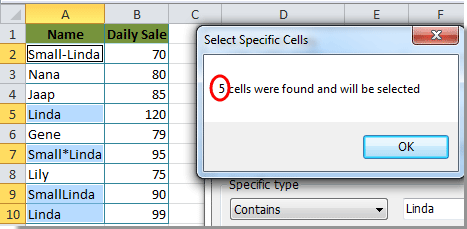
Тогава всички клетки с Линда в избрания диапазон се избират автоматично.
Ако искате да имате безплатен пробен период (30 дни) на тази помощна програма, моля, щракнете, за да го изтеглитеи след това преминете към прилагане на операцията съгласно горните стъпки.
Пребройте клетки с конкретен текст с Kutools за Excel
Още по темата:
- Как да преброя номерата на клетките между две стойности или дати в Excel?
- Как да преброя броя на клетките с текст или число в Excel?
- Как да преброя число или отговор „Да“ или „Не“ в Excel?
Най-добрите инструменти за продуктивност в офиса
Усъвършенствайте уменията си за Excel с Kutools за Excel и изпитайте ефективност, както никога досега. Kutools за Excel предлага над 300 разширени функции за повишаване на производителността и спестяване на време. Щракнете тук, за да получите функцията, от която се нуждаете най-много...

Раздел Office Внася интерфейс с раздели в Office и прави работата ви много по-лесна
- Разрешете редактиране и четене с раздели в Word, Excel, PowerPoint, Publisher, Access, Visio и Project.
- Отваряйте и създавайте множество документи в нови раздели на един и същ прозорец, а не в нови прозорци.
- Увеличава вашата производителност с 50% и намалява стотици кликвания на мишката за вас всеки ден!
